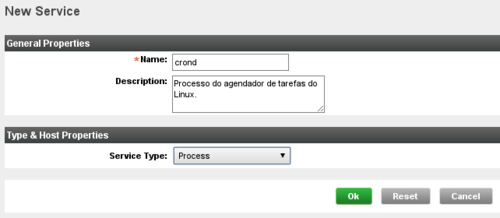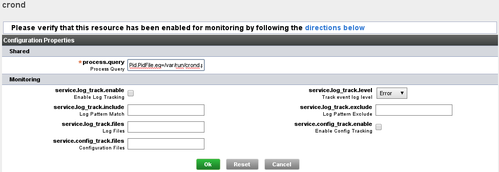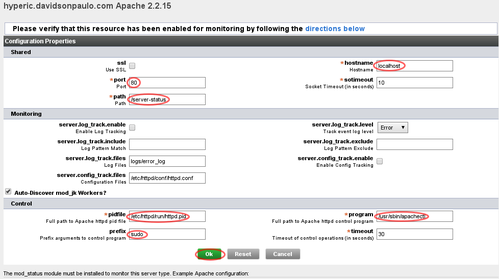Hyperic HQ: monitore sua rede like a boss
O Hyperic HQ é uma solução de monitoramento, administração e controle de infraestrutura de Data Centers. Trata-se de um Software Livre, disponibilizado sob a licença GNU GPL v2, com o código-fonte hospedado no SourceForge.net e conta com um versão comercial disponível com recursos adicionais de automação, administração e controle.
[ Hits: 50.339 ]
Por: Davidson Rodrigues Paulo em 01/11/2012 | Blog: http://davidsonpaulo.com/
Configurando novos monitoramentos manualmente
Veremos a seguir, como habilitar manualmente o monitoramento de alguns serviços que não tenham sido detectados automaticamente pelo Hyperic HQ, para que você tenha uma ideia de como isso é feito.
Monitorando um processo genérico
Ao instalar o agente Hyperic HQ num servidor Linux ou Unix que possua o servidor SSH roddando, o processo sshd é monitorado automaticamente.Se quisermos configurar outros processos, isso pode ser feito facilmente. Basta clicar em Tools Menu e selecionar a opção New Service e fornecer o nome, a descrição e o tipo do serviço que será monitorado (nesse caso, Process). Na tela que se abre, vá na seção Configuration Properties e clique em EDIT. Preencha o campo "process.query" com o valor:
Pid.PidFile.eq=/var/run/crond.pid
E clique em OK. Depois, clique na aba Monitor, aguarde 5 minutos e atualize a página.
Monitorando Apache 2.2
Acesse o servidor onde o Apache está instalado e insira o conteúdo abaixo, no arquivo /etc/httpd/conf.d/hyperic.conf (no CentOS):NameVirtualHost localhost:80
<VirtualHost localhost:80>
ServerName localhost:80
<Location /server-status>
SetHandler server-status
Allow From 127.0.0.1
</Location>
</VirtualHost>
Em seguida, reinicie o serviço para que as alterações entrem em vigor.
# apachectl restart
Depois, ajustes as permissões dos logs do Apache. Isto é necessário para que o usuário "hyperic" consiga acessá-los.
# chgrp -R apache /var/log/httpd
# find /var/log/httpd -type d -exec chmod 0750 {} \;
# find /var/log/httpd -type f -exec chmod 0640 {} \;
Em seguida, adicione o usuário "hyperic" ao grupo apache e reinicie o agente de monitoramento:
# gpasswd -a hyperic apache
# su - hyperic
hq-agent.sh restart
$ exit
Por fim, edite o arquivo /etc/sudoers e adicione a linha abaixo para permitir que o Hyperic HQ possa controlar o Apache usando o comando apachectl, através do comando sudo.
Agora, acesse a interface de gerenciamento do Hyperic e faça login. Se o Apache ainda não estava instalado, é provável que ele tenha sido detectado e seja exibido no portlet Auto-Discovery.
Se for esse o caso, clique em Add to Inventory. Se, por outro lado, o Apache já estava instalado na máquina antes de o agente do Hyperic ser configurado, é já deve ter sido detectado anteriormente, e só necessitará ser configurado adequadamente.
Clique na aba Resources, localize o servidor onde o Apache está instalado e clique sobre ele. O Apache deverá ser então listado na seção Deployed Servers Health, clique sobre ele, acesse a aba Inventory e, na seção Configuration Properties, clique em EDIT.
Preencha os campos como mostrados na lista abaixo, clique em OK e depois acesse a aba Monitor.
port: 80;
path: /server-status
pidfile: /etc/httpd/run/httpd.pid;
program: /usr/sbin/apachectl;
prefix: sudo
Para o Apache e para outros tipos de servidores, o Hyperic HQ oferece o recurso de controle remoto, ou seja, você pode iniciar, parar, reiniciar ou consultar o status do serviço diretamente a partir da console do Hyperic. Essas funções, quando disponíveis, ficam dispostas na aba Control.
2. Instalação do servidor Hyperic HQ
3. Configuração do agente Hyperic HQ
4. Monitoramento e visualização
5. Configurando novos monitoramentos manualmente
6. Definindo um alerta
7. Dicas valiosas
Instalação e utilização do Qemu no Fedora Core
Usando o start-stop-daemon no Slackware
hdparm: Tire o máximo do seu HD
Fundamentos do sistema Linux - direcionadores
Seu Slackware atualizado com SWARET
Asterisk 1.6 com MD3200 em Linux Ubuntu Server 8.10
Cacti + Plugins (Settings, Monitor, Thold e Weathermap) - Instalação e configuração
Compilando o QMPlay2 20.07.04 no Linux Mint 20 e Gerando o Pacote para Instalar
Instalação ZABBIX Proxy CentOS/MySQL
SystemRescueCd - Corrigindo o sistema e recuperando dados
Excelente artigo, parabéns Davidson... Mais uma ótima ferramenta de monitoramento!
Att,
Ismael Farias
Cara você é muito f@%$, muito legal esse Hyperic, já sei como monitorar meus servers agora, sensacional +10.
Valeu
Parabéns pelo artigo. Acabo de adiciona-lo a minha lista de Favoritos.
Assim que tiver uma oportunidade, vou colocar em produção nos meus servers.
Abraço!
Parabéns pelo artigo !!!
Uma dúvida, vc tem como compara-lo com o Zabbix ?
Olá dolivervl, eu já tive contato com o Zabbix, vi um pouco como ele funciona. Eu sei que o Zabbix faz quase tudo que o Hyperic faz (com relação às notificações, não sei se o Zabbix suporta escalation), a diferença principal é que no Zabbix dá mais trabalho configurar os monitoramentos, pela falta da detecção automática. Você precisa se preocupar em configurar monitoramentos, gráficos, criar templates e tal, coisa que no Hyperic é bem mais simples. Agora, uma coisa que no Hyperic definitivamente é mais complexa é criar seu próprio plugin de monitoramento, pois isso requer a criação de um arquivo XML que leva um pouquinho de tempo pra entender, mas não é nada do outro mundo.
Olá, fui tentar fazer a instalação do mesmo no red hat 6.3 com java 7. Ocorreu esses erros:
An ERROR occurred, the installation cannot continue.
FATAL EXCEPTION at /opt/hyperic/hyperic-hq-installer-4.6.6/installer/data/setup.xml:523: : The following error occurred while executing this line:
/opt/hyperic/hyperic-hq-installer-4.6.6/installer/data/setup.xml:532: The following error occurred while executing this line:
/opt/hyperic/hyperic-hq-installer-4.6.6/installer/data/setup.xml:777: The following error occurred while executing this line:
/opt/hyperic/hyperic-hq-installer-4.6.6/installer/data/setup-db-PostgreSQL.xml:156: The following error occurred while executing this line:
/opt/hyperic/hyperic-hq-installer-4.6.6/installer/data/setup-db-PostgreSQL.xml:197: The following error occurred while executing this line:
/opt/hyperic/hyperic-hq-installer-4.6.6/installer/data/server.xml:125: exec returned: 126
Você já teve algum problema assim?
falcomer, nunca tive esse problema, e com essas informações não consigo imaginar qual possa ser a raiz do problema. Analise as linhas dos arquivos conforme exibido nas mensagens de erro para tentar descobrir o que o instalador está tentando executar quando o erro ocorre. Se não conseguir descobrir, experimente postar sua dúvida nos fóruns do Hyperic HQ, anexando o log de instalação. Um abraço!
Eu vou tentar em um outro servidor do 0. Preciso instalar algum pacote antes de rodar o setup.sh?
Com o servidor do 0, ele fica me pedindo o JAVA_HOME? Qual java que você instalou?
Amigo. Como seria a configuração pra enviar sms via modem 3g? Eu já tenho o gammu instalado no meu servidor e está totalmente configurado e enviado mensagem. Você saberia como se configura esta parte?
Patrocínio
Destaques
Artigos
Cirurgia para acelerar o openSUSE em HD externo via USB
Void Server como Domain Control
Modo Simples de Baixar e Usar o bash-completion
Monitorando o Preço do Bitcoin ou sua Cripto Favorita em Tempo Real com um Widget Flutuante
Dicas
[Resolvido] VirtualBox can't enable the AMD-V extension
Como verificar a saúde dos discos no Linux
Como instalar , particionar, formatar e montar um HD adicional no Linux?
Como automatizar sua instalação do Ubuntu para desenvolvimento de software.
Tópicos
Não consigo instalar distro antiga no virtualbox nem direto no hd (8)
Quais os códigos mais dificeis que vcs sabem fazer? (3)
Fiz uma pergunta no fórum mas não consigo localizar (14)
Upscaling com imagem cortada no monitor secundário ao usar iGPU Multi ... (1)
Servidor Ubuntu 24.04 HD 500 não tenho espaço na \home\adminis... [RES... (8)
Top 10 do mês
-

Xerxes
1° lugar - 150.465 pts -

Fábio Berbert de Paula
2° lugar - 72.342 pts -

Mauricio Ferrari
3° lugar - 22.979 pts -

Alberto Federman Neto.
4° lugar - 21.144 pts -

Buckminster
5° lugar - 20.560 pts -

Daniel Lara Souza
6° lugar - 20.573 pts -

edps
7° lugar - 20.312 pts -

Andre (pinduvoz)
8° lugar - 19.095 pts -

Alessandro de Oliveira Faria (A.K.A. CABELO)
9° lugar - 17.276 pts -

Diego Mendes Rodrigues
10° lugar - 14.973 pts